win10系统电脑定时关机的设置方法有哪些 win10系统电脑定时关机如何设置
发布时间:2017-07-04 13:53:49 浏览数:
今天给大家带来win10系统电脑定时关机的设置方法有哪些,win10系统电脑定时关机如何设置,让您轻松解决问题。
相信很多朋友都知道,在Windows XP、Windows 7操作系统中,我们可以使用一些命令来定时关机,但是在Win10操作系统中,很多命令已经失效了。很多用户为了设置Win10定时关机,去网上搜索下载一些关机软件,导致计算机中垃圾软件暴增,莫名其妙系统中就多了很多恶意软件,非常的不安全。今天小编就给大家分享一下360安全卫士的定时关机功能,相信可以解决不少用户这个问题。具体设置步骤如下:
1、打开360安全卫士,点击右下角的“更多”按钮;
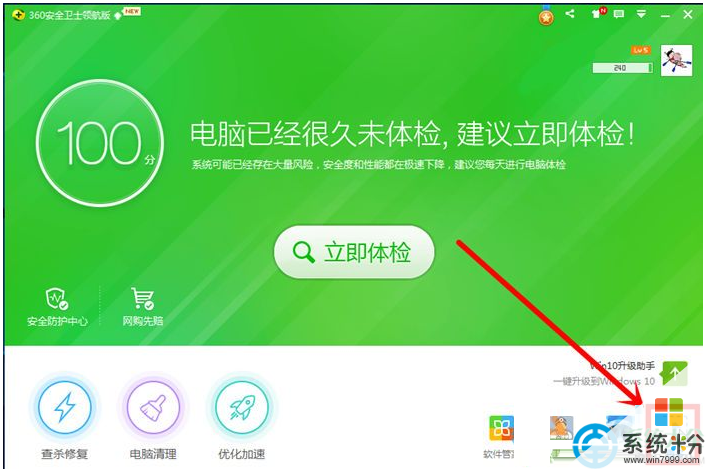
2、在“全部工具”选卡下“电脑安全”下找到并点击“软件小助手”;
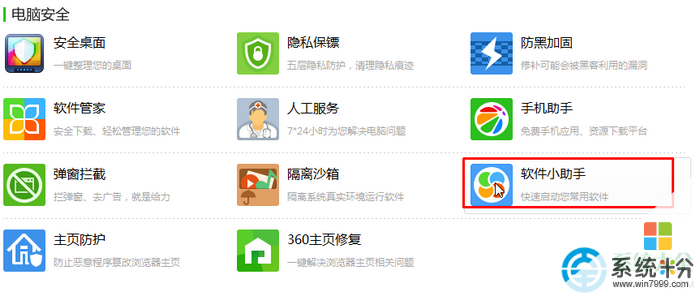
3、在小助手左下角点击“关机”然后选择“定时关机”;
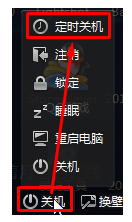
4、然后设置好需要定时关机的时间,点击“立即启用”即可。
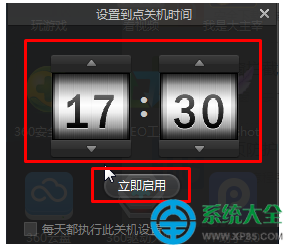
以上就是win10系统定时关机的设置方法,有需要的用户只要打开360安全卫士跟小编的方法就可以操作了,希望可以帮助到大家。更多相关系统问题尽在小鱼一键重装系统。
:www.xiaoyuxitong.com
相关阅读:
1、Win10系统无法重命名D/E/F文件夹怎么解决?
2、Win10系统怎样清除地址栏浏览记录?
以上就是win10系统电脑定时关机的设置方法有哪些,win10系统电脑定时关机如何设置教程,希望本文中能帮您解决问题。